Présentation de Windows 8.1 : Raccourcis de groupe sur l'écran de démarrage et nommez-les
L'organisation est la clé de la productivité. Avoir des éléments importants que vous avez épinglés sur l' écran de démarrage(Start) dispersés partout n'est pas très efficace. Vos applications préférées seront difficiles à trouver, surtout s'il y a un grand nombre d'applications épinglées sur l' écran de démarrage(Start) . La meilleure option pour les utilisateurs de Windows 8.1 consiste à regrouper les éléments et à les étiqueter correctement. Outre l'utilité de cette fonctionnalité, vous remarquerez que votre écran de démarrage(Start) sera également plus attrayant. Dans cet article, nous montrerons comment regrouper facilement les éléments sur l' écran de démarrage(Start) et comment nommer les groupes que vous avez créés.
Comment créer des groupes d'applications(App Groups) dans Windows 8.1
Vous pouvez utiliser l' écran de démarrage(Start) de manière efficace en organisant vos raccourcis dans différents groupes, afin de pouvoir trouver rapidement toutes vos applications préférées au même endroit. Avant de créer des groupes, votre écran d' accueil(Start) pourrait ressembler à ceci :
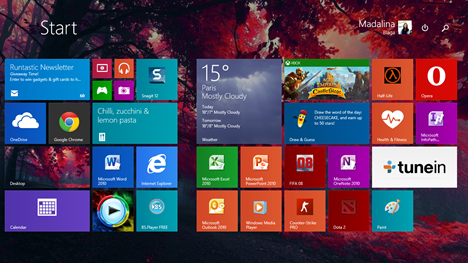
Pour créer un nouveau groupe, il vous suffit de glisser-déposer vos raccourcis choisis à droite de l'écran, jusqu'à ce qu'une barre verticale grise apparaisse. Supposons que nous voulions créer un groupe contenant les applications Microsoft Office les plus utilisées .

Une fois que vous avez terminé de déplacer vos raccourcis, vous devriez avoir un nouveau groupe, ressemblant à ceci :

Comment nommer vos groupes d'applications(Your App Groups) dans Windows 8.1
Pour faciliter encore plus l'organisation et l'affichage de vos groupes, vous pouvez également les nommer. Au final, tous les groupes afficheront leur nom en haut, tout comme la capture d'écran ci-dessous.

Nommer un groupe est une tâche très simple. Faites un clic droit ou appuyez et maintenez n'importe où sur l' écran de démarrage(Start Screen) . Maintenant, le bouton Nommer les groupes(Name groups) apparaîtra. Appuyez sur le bouton pour continuer.

En haut de chaque groupe, vous verrez une zone de texte(text box) . Cliquez(Click) ou appuyez dans la zone de texte du groupe que vous souhaitez étiqueter et saisissez le nouveau nom.

Appuyez sur Entrée(Enter) ou cliquez ou appuyez(click or tap) ailleurs lorsque vous avez terminé. Votre nouveau groupe ressemblera maintenant à ceci :
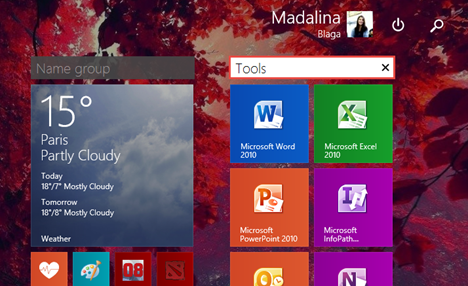
C'est ça! Facile, n'est-ce pas ?
Conclusion
Comme vous pouvez le voir dans ce guide, créer des groupes sur l' écran de démarrage(Start) et les étiqueter est vraiment facile. Cette fonctionnalité améliore la façon dont vous utilisez Windows 8.1 . Écran de démarrage(Start) . Au fur et à mesure que le nombre d'éléments épinglés augmentera, vous apprécierez l'utilité de cette fonctionnalité. Si vous avez des idées concernant l'utilisation efficace de l' écran de démarrage(Start) , n'hésitez pas à les partager avec nous dans les commentaires ci-dessous.
Related posts
Comment personnaliser les vignettes affichées sur votre écran de démarrage de Windows 8.1
Présentation de Windows 8.1 : transformer l'écran de démarrage en menu Démarrer
Comment configurer Windows 8.1 pour afficher plus de mosaïques sur l'écran de démarrage
Le guide complet pour tout épingler sur l'écran de démarrage de Windows 8
Comment effacer vos informations personnelles des vignettes de votre écran de démarrage
Comment personnaliser la zone de notification dans Windows 7 et Windows 8
Dépannage : le menu Démarrer de Windows 10 est bloqué en plein écran. Éteignez-le !
Comment les applications cacher des Windows 10 Start Menu
2 façons de changer la langue utilisée par Cortana dans Windows 10
Présentation de Windows 8 et Windows 8.1 : 6 façons d'accéder à l'écran de démarrage
Le guide complet du menu Démarrer de Windows 7
Comment créer des raccourcis avec des paramètres dans Windows 10
5 façons de double-cliquer avec un seul clic dans Windows
5 choses que vous ne pouvez pas faire avec le Windows 11 Start Menu
6 façons de changer l'écran de verrouillage dans Windows 10 (fonds d'écran, icônes, publicités, etc.)
Afficher ou masquer Recently Added & Most Applications d'occasion dans Start Menu
3 façons de masquer la barre des tâches dans Windows 10
Comment épingler Start Menu en Windows 10: Le guide complet
10 façons d'organiser et de changer le Windows 10 Start Menu
Comment ajouter ou supprimer des dossiers Windows 10 Start Menu
